Si vous voulez utiliser vos propres couleurs, n'hésitez pas à changer le mode et l'opacité des calques !
-----------------------------------------------------------
1- Avant-Plan #367671  , Arrière-Plan #FFFFFF,
, Arrière-Plan #FFFFFF,
2- Cliquez sur la couleur d'Avant-Plan et préparez un dégradé rectangulaire
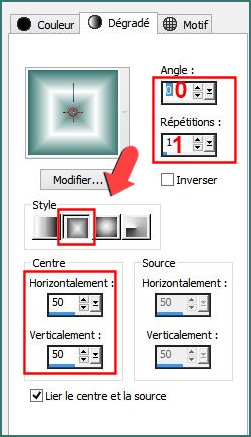
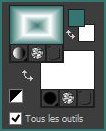
3- Fichier, Nouveau, Nouvelle image 900 X 600, Transparent, Calque Raster 1
4- Outil, Pot de peinture  , remplir votre calque avec le dégradé
, remplir votre calque avec le dégradé
5- Effets, Effets de distorsion, Pixellisation
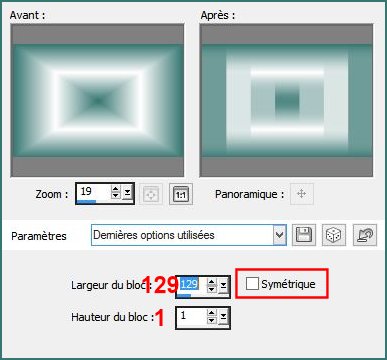
6- Effets, Effets de distorsion, Coordonnées polaires à rectangulaires
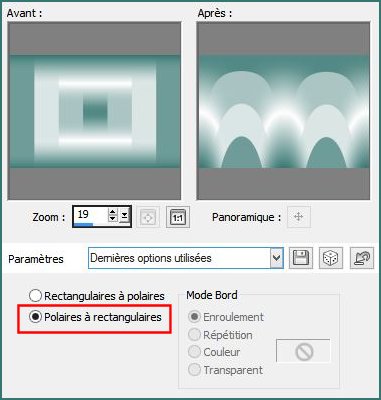
7- Effets, Effets de distorsion, Vagues
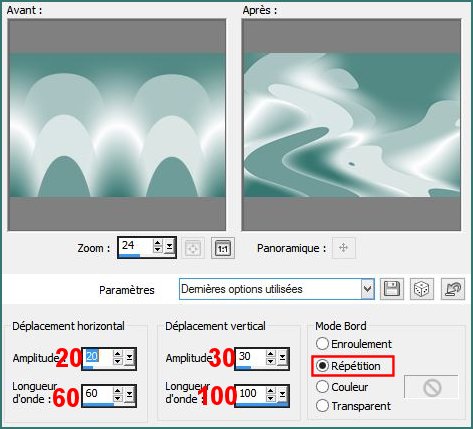
8- Image, Renverser
Image, Miroir
9- Couches, Nouveau calque Raster 2
Outil, Pot de peinture  , remplir votre calque avec la couleur #000000
, remplir votre calque avec la couleur #000000
10- Couches, Nouveau calque de masque, A partir d'une image, sélectionnez le masque @nn_071212_mask_219_tdstudio.pspsimage

11- Couches, Dupliquer le calque de masque
Couches, Fusionner, Fusionner le groupe
12- Effets, Unlimited 2.0, Convolution Filters : Emboss (strong)
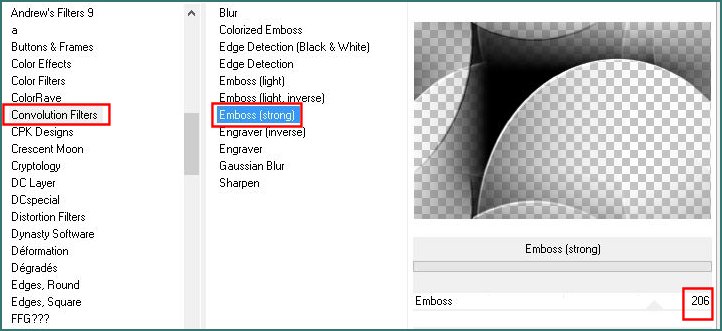
13- Couches, Dupliquer
Effets, Effets, MuRa's Meister, Pole Transform
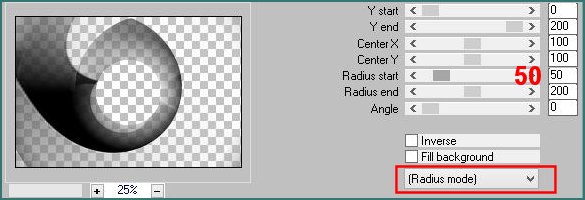
14- Effets, Effets 3D, Ombre portée
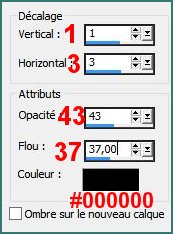
15- Effets, AP01, Lines-SilverLining, Dotty Grid
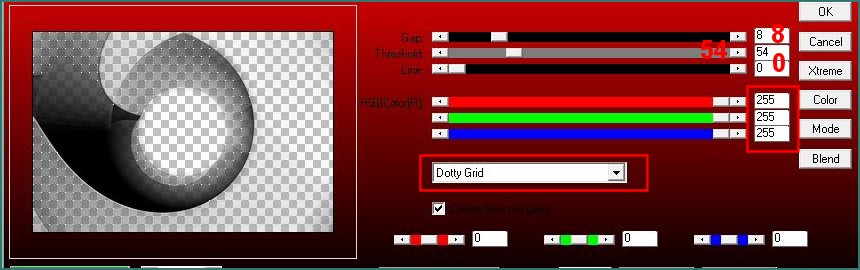
16- Se placer sur le calque Groupe - Raster 2

17- Image, Miroir
Effets, Effets de texture, Texture : sélectionnez la texture 1217493585-textures
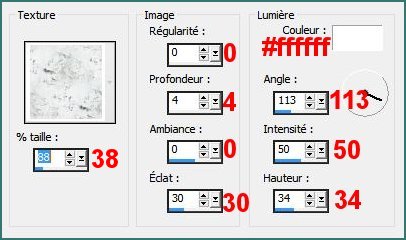
18- Palette des calques : Mode Lumière dure et Opacité à 51 %
19- Couches, Nouveau calque Raster 2
Outil, Pot de peinture  , remplir votre calque avec la couleur #FFFFFF
, remplir votre calque avec la couleur #FFFFFF
20- Couches, Nouveau calque de masque, A partir d'une image, sélectionnez le masque @nn_211112_mask_209_tdstudio.pspsimage

21- Couches, Fusionner, Fusionner le groupe Groupe -Raster 2
22- Palette des calques : Mode Recouvrement
Couches, Dupliquer (Copie de Groupe-Raster 2)
23- Couches, Réorganiser, Déplacer vers le haut
Palette des calques : Mode Lumière douce
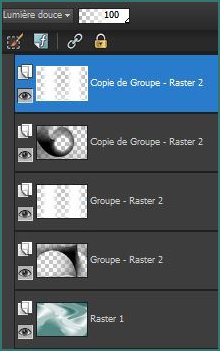
24- Activez l'image Betsie 15-2012.pspimage, Modifier, Copier
Revenez sur votre travail, Modifier, Coller comme nouveau calque Raster 2
25- Effets, Effets d'image, Décalage
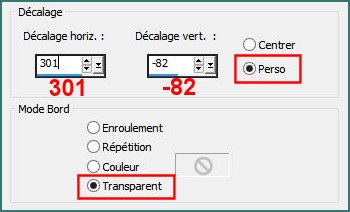
26- Effets, Effets 3D, Ombre portée
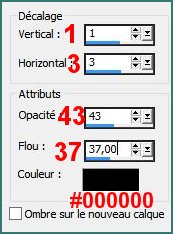
27- Palette des calques : Opacité à 30%
28- Couches, Dupliquer
Remettre l'Opacité à 100%
29- Image, Miroir
Image, Redimensionner, Redimensionner à 65 % (Redimensionner tous les calques non coché !)
30- Effets, Effets d'image, Décalage
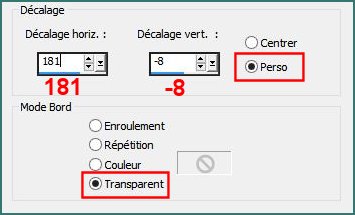
31- Sélections, Charger une sélection, Charger la sélection nuovolook-selnoisette01.pspsimage à partir du disque
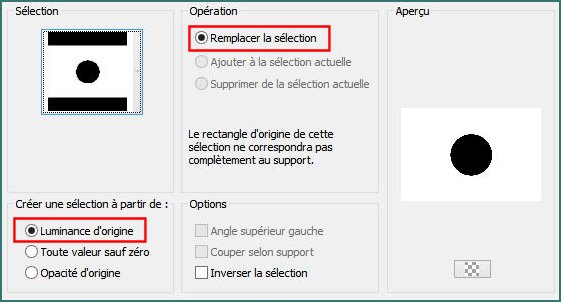
32- SUPPR au clavier !
Sélections, Ne rien sélectionner
33- Image, Ajouter des bordures de 1 pixel, Symétriques, Couleur #000000
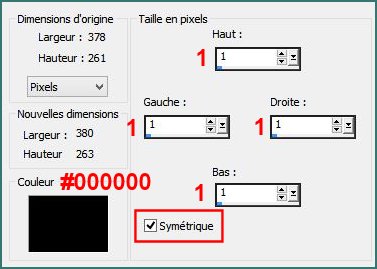
34- Couches, Dupliquer
Image, Redimensionner, Redimensionner à 60 % (Redimensionner tous les calques non coché !)
35- Image, Miroir
Effets, Effets de distorsion, Distorsion de l'objectif
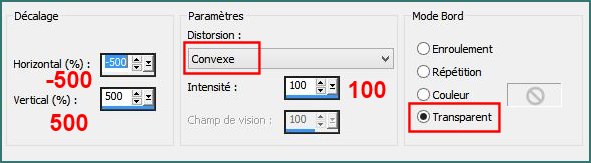
36- Effets, Alien Skin Eye Candy Impact 5, Perspective Shadow : Sélectionnez le Preset Nuovolook-perspective shadow
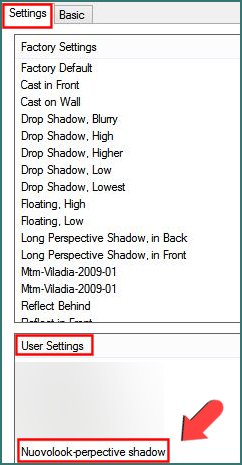
37- Effets, Effets d'image, Décalage
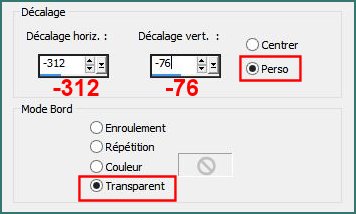
38- Se replacer sur le calque d'Arrière-plan
Effets, Effets d'image, Enroulement de page, cliquez sur Paramètres et sélectionnez le Paramètre nuovo-look-param1
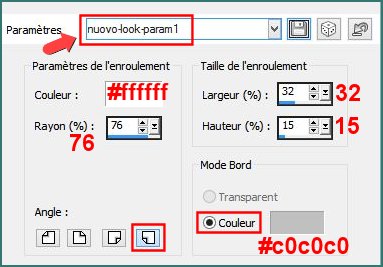
Si vous voulez appliquer votre propre couleur, il suffit de changer la couleur dans le rectangle en bas à droite sans modifier les réglages.
39- De nouveau !
Effets, Effets d'image, Enroulement de page, cliquez sur Paramètres et sélectionnez le Paramètre nuovo-look-param2

40- Encore une fois !
Effets, Effets d'image, Enroulement de page, cliquez sur Paramètres et sélectionnez le Paramètre nuovo-look-param3
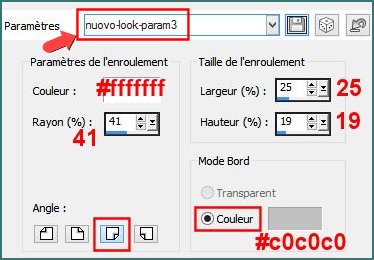
41- Outil, Baguette magique, sélectionnez les 3 coins comme sur la capture


42- Effets, Effets de Texture, Stores
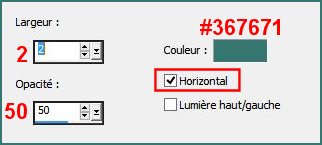
43- Sélections, Ne rien sélectionner
44- Activez l'image nuovo look-deco01.pspimage, Modifier, Copier
Revenez sur votre travail, Modifier, Coller comme nouveau calque Raster 1
- Outil, Sélecteur (K ) , Placez comme sur la capture
, Placez comme sur la capture
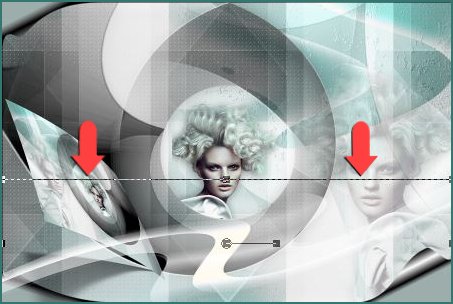
45- Couches, Réorganiser, Déplacer vers le haut
46- Activez l'image nuovo look-deco02.pspimage, Modifier, Copier
Revenez sur votre travail, Modifier, Coller comme nouveau calque Raster 2
47- Effets, Effets d'image, Décalage
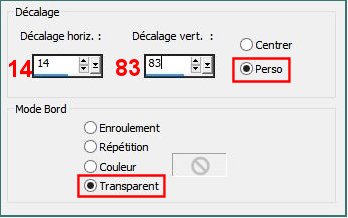
48- Activez l'image nuovo look-texte01.pspimage, Modifier, Copier
Revenez sur votre travail, Modifier, Coller comme nouveau calque Raster 3
49- Couches, Dupliquer
Image, Image en négatif
50- Outil, Sélecteur (K)  , Placez comme sur la capture en haut à gauche
, Placez comme sur la capture en haut à gauche
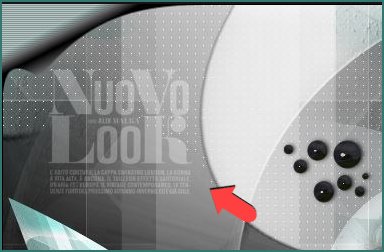
51- Palette des calques : Opacité 30 %
52- Se placer sur le calque Raster 3
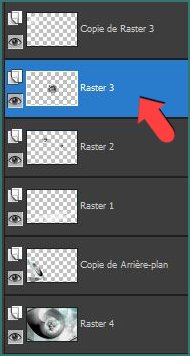
53- Effets, Effets MuRa's Meister, Copies
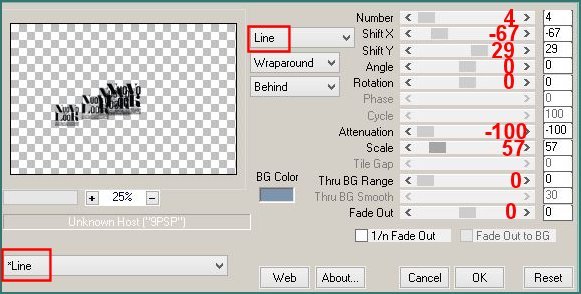
54- Effets, Effets d'image, Décalage
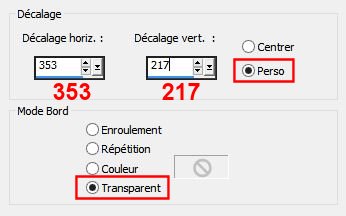
55- Palette des calques : Mode Recouvrement
56- Activez l'image nuovo look-texte02.pspimage, Modifier, Copier
Revenez sur votre travail, Modifier, Coller comme nouveau calque Raster 4
57- Effets, Effets d'image, Décalage
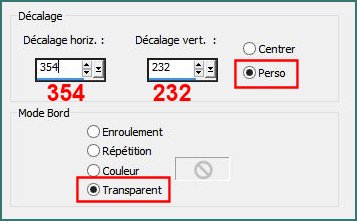
58- Image, Ajouter des bordures
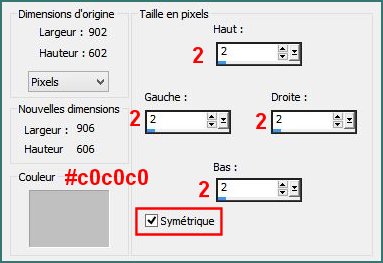
59- Image, Ajouter des bordures, Symétriques de 1 pixel, couleur #FFFFFF
60- Image, Ajouter des bordures, Symétriques de 1 pixel, couleur #000000
61- Signez votre travail
62- Enregistrez en JPG et Redimensionnez si vous le souhaitez.